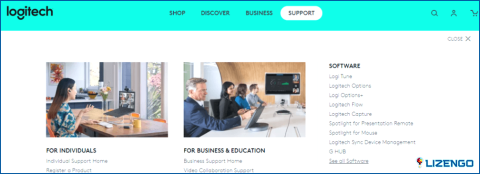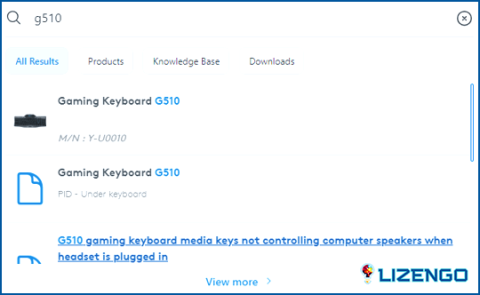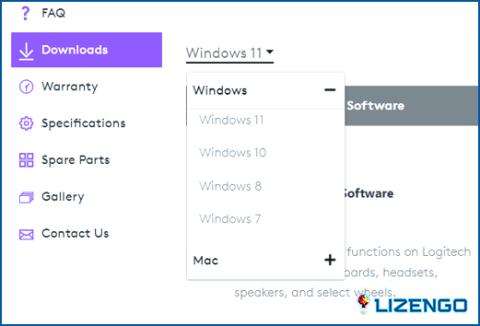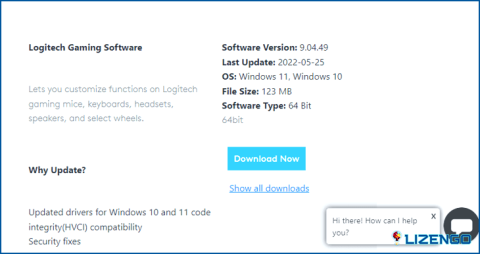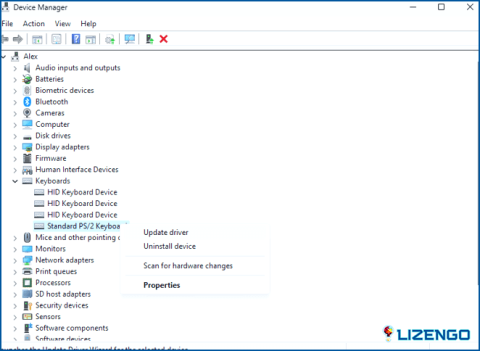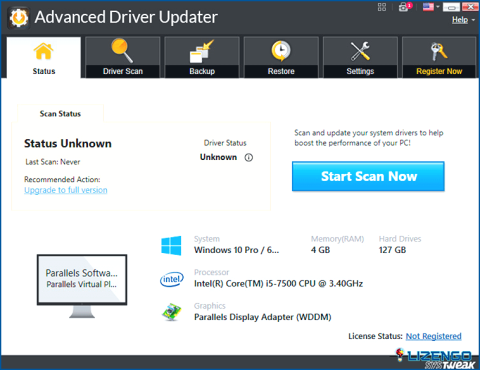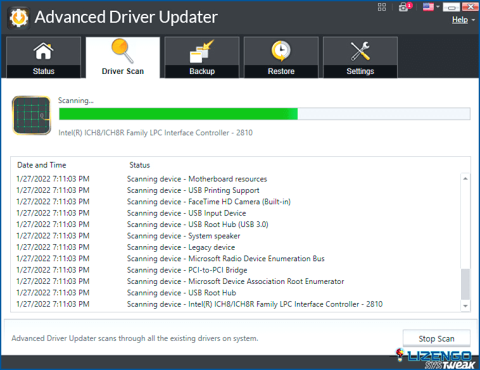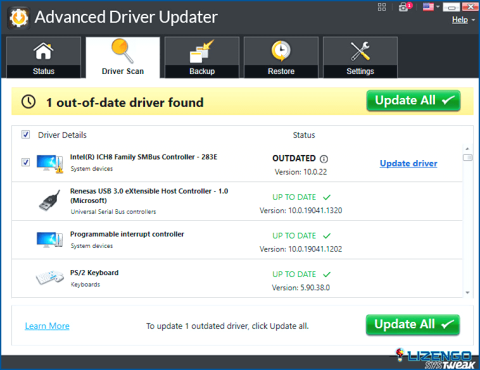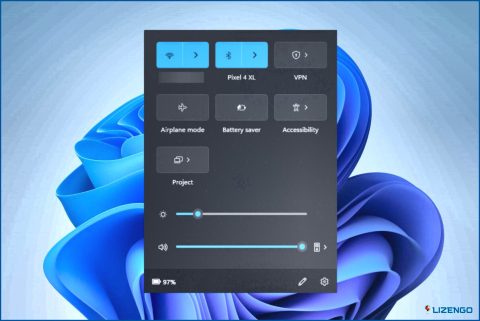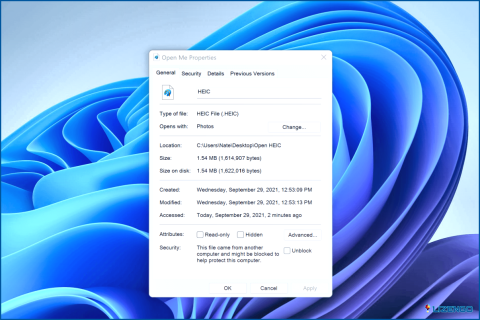Cómo descargar Logitech G510 controlador para Windows?
Si está buscando el controlador más reciente para el teclado Logitech G510 Gaming, podrá instalar o actualizar el controlador de forma rápida y sencilla después de leer esto. Siempre debe instalar el controlador de teclado correcto para garantizar que el teclado funcione correctamente y evitar problemas como la latencia de escritura. Hay tres métodos para instalar y actualizar los controladores del teclado Logitech y hemos explicado cada método a continuación en detalle.
Cómo descargar el controlador Logitech G510
Método 1: Instalar manualmente el software del controlador Logitech G510
Siempre se puede visitar el sitio web oficial del fabricante de hardware y descargar los controladores más recientes para su dispositivo. Aquí están los pasos:
Paso 1: Navegue a la página web oficial de Logitech en su navegador o haga clic aquí.
Paso 2: Haga clic en la pestaña Soporte en la parte superior de la página web.
Paso 3: A continuación, haga clic en «Ver todo el software» en la sección Software.
Paso 4: Se abrirá una nueva pestaña con una barra de búsqueda titulada «Welcome To Logitech Support».
Paso 5: Escriba el modelo de su teclado (G510) en la barra de búsqueda y pulse la tecla Intro.
Paso 6: Haga clic en el resultado correspondiente a su modelo de teclado.
Paso 7: A continuación, haga clic en la pestaña Descargas del panel izquierdo.
Paso 8: Debe seleccionar el sistema operativo haciendo clic en el desplegable situado junto a la pestaña Descargar. Por defecto, el sistema operativo seleccionado será Windows 11. Puede seleccionar Windows 10, 8, & 7.
Paso 9: Desplázate hacia abajo en la página web y haz clic en el botón Descargar ahora.
Paso 10: El archivo ejecutable del controlador comenzará a descargarse en su PC. Haga doble clic en el archivo una vez que se haya descargado por completo y siga las instrucciones que aparecen en pantalla para instalar el controlador en su PC.
Método 2: Utilice el Administrador de dispositivos para instalar los controladores de teclado
La siguiente opción es instalar y actualizar los controladores de teclado Logitech utilizando el Administrador de dispositivos. La herramienta incorporada de Windows ayuda a los usuarios a seleccionar un controlador instalado en el PC y, a continuación, buscar actualizaciones en el servidor de Microsoft. Estos son los pasos:
Paso 1: Pulse Win + X para abrir el menú de encendido de Windows.
Paso 2: Seleccione Administrador de dispositivos en el menú.
Paso 3: Se abrirá una nueva ventana con una lista de los controladores instalados en su PC.
Paso 4: Haga clic en Teclados para que aparezca el desplegable.
Paso 5: Haga clic con el botón derecho en su teclado (controlador Logitech G510) y seleccione Actualizar controlador en el menú contextual.
Paso 6: Siga los pasos que aparecen en pantalla para iniciar el proceso de actualización.
Paso 7: Reinicie su PC para que los cambios surtan efecto.
Método 3: Actualizar el controlador utilizando Advanced Driver Updater
El último método para actualizar su controlador Logitech G510 es utilizar una herramienta de terceros como Advanced Driver Updater. Este método es el más sencillo de todos y requiere que los usuarios instalen una aplicación y hagan clic un par de veces para actualizar sus controladores. Aquí están los pasos:
Paso 1: Descargue Advanced Driver Updater desde el botón de descarga que se proporciona a continuación.
Paso 2: Una vez descargado el archivo, haga doble clic en él para iniciar el procedimiento de instalación.
Paso 3: Siga las instrucciones en pantalla para completar el proceso de instalación.
Paso 4: Inicie la aplicación y haga clic en el botón Iniciar análisis.
Paso 5: Advanced Driver Updater escaneará su PC y obtendrá información relevante sobre los controladores. A continuación, buscará e instalará las últimas actualizaciones de controladores.
Paso 6: Una vez finalizado el análisis, aparecerá una lista de anomalías de controladores en la pantalla.
Paso 7: Busque el problema del controlador del teclado y haga clic en el botón Actualizar situado junto a él.
Paso 8: Espere a que finalice el proceso de actualización y reinicie el equipo.
La última palabra sobre cómo descargar Logitech G510 controlador para Windows?
Su sistema operativo necesita el controlador Logitech G510 para poder conectarse con su teclado. Si el controlador de su teclado no está correctamente instalado en su ordenador, no funcionará como es debido. Por seguridad y estabilidad, le aconsejamos siempre mantener actualizado el controlador de su Logitech G510. Esperamos que este post le resulte útil y fácil de leer. No dudes en hacernos cualquier pregunta o sugerencia en la sección de comentarios. También puede encontrarnos en Facebook, Twitter, YouTube, Instagram, Flipboard y Pinterest.